Som gamer, uansett om du er en ambisiøs, profesjonell eller hobbyist, må du ha registrert deg på Steam, den svært populære skyplattformen for kjøp av spill. Steam-kontoen din gjør imidlertid mye mer enn å gi deg tilgang til alle spillene du kjøper. Denne profilen blir din identitet for alle spillene du spiller, slik at du kan opprette et arkiv med alle prestasjonene dine og også opprette et fellesskap av medspillere.
Plattformen ble lansert i 2003 og har fått utrolig popularitet gjennom årene. I dag har det forvandlet seg til et viktig knutepunkt for spillere over hele verden, og tiltrekker seg hundrevis av brukere hver dag. Gitt sin popularitet siden starten, har plattformen et stort antall lojale brukere. Hvis du er en av disse lojale Steam-brukerne som opererer på portalen i lang tid, har du sannsynligvis et pinlig navn fra fortiden din. Vel, du er ikke alene. Mange brukere stiller spørsmål ved valg av brukernavn og ser til slutt etter måter å endre Steam-kontonavn på. Så hvis du er en av dem, så er du på rett sted. I denne artikkelen vil vi veilede deg gjennom alle mulige måter å endre Steam-kontonavnet på.

Kontonavn kontra profilnavn
Nå, før vi fordyper oss i alle metodene du kan følge for å endre navnet ditt på Steam, må du vite en viktig detalj. Steam-kontonavnet ditt er en numerisk identifikasjonskode og kan ikke endres.Det du derimot kan endre er Steam-profilnavnet ditt.
For å forstå forskjellen mellom de to, må du ganske enkelt huske at kontonavnet er ment for generell identifikasjon på plattformen. I stedet er profilnavnet hvordan andre brukere identifiserer deg. Imidlertid, med samtalespråket knyttet til begrepet kontonavn, brukes begrepet profilnavn ofte om hverandre for det samme.
Hvordan endre Steam-profilnavn
Nå som du har forstått forskjellen, la oss se på trinnene du kan ta for å endre profilnavnet ditt på Steam.
1. For å komme i gang trenger duLogg på Steam-kontoen din.
2. I øvre høyre hjørne klikker du på dinBrukernavn.deretter, i rullegardinmenyen som vises, klikk påse på profilen minknapp.
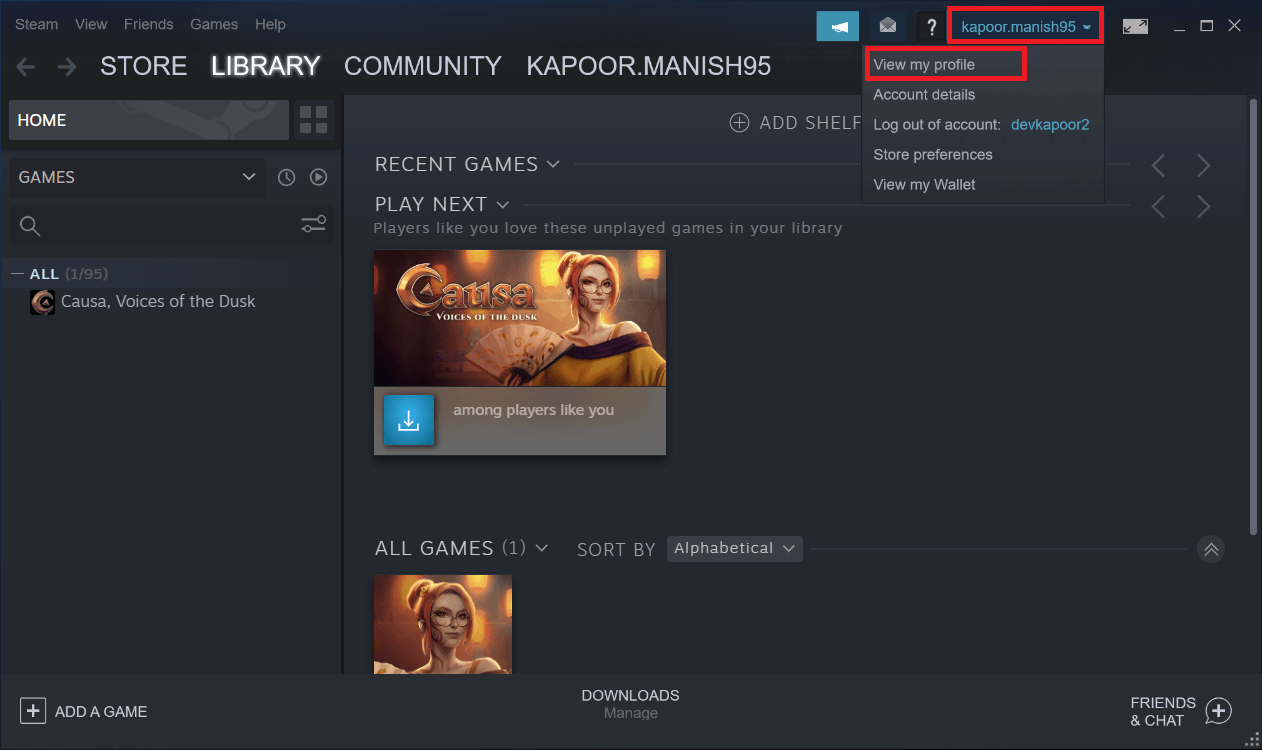
3. VelgRediger profilalternativet her.
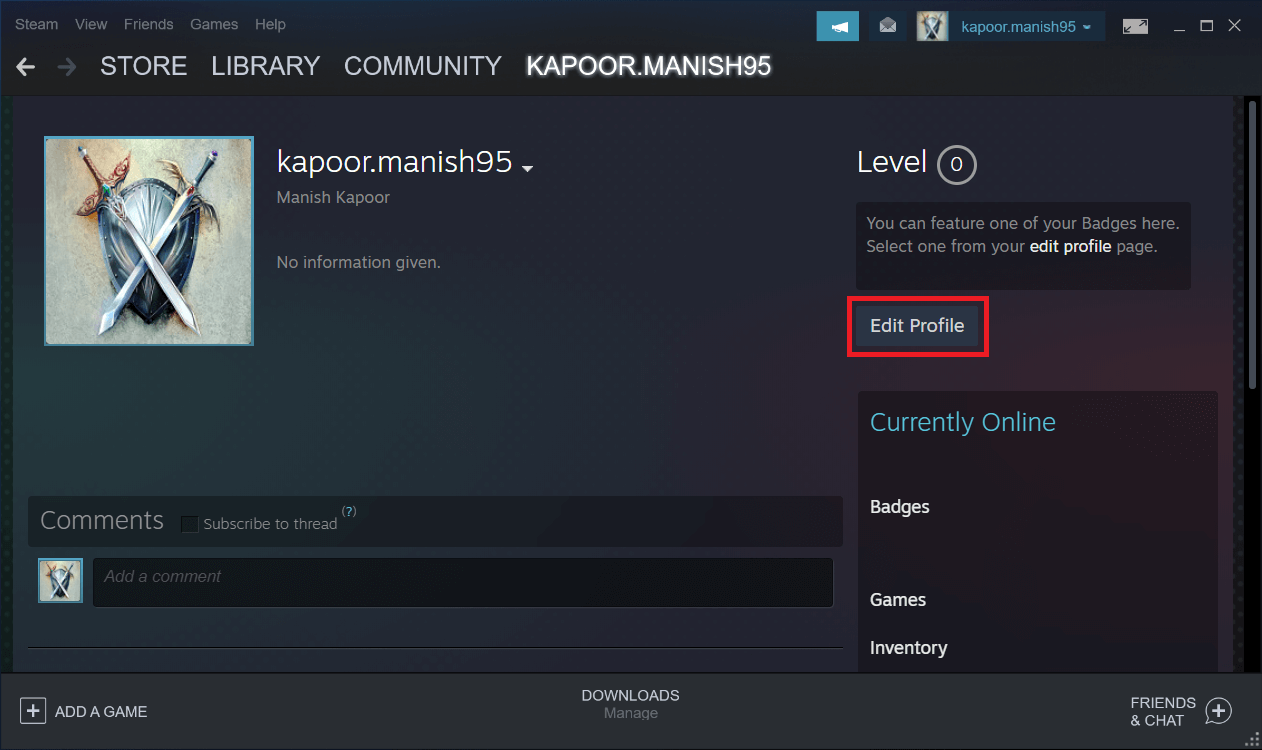
4. Nå, rett og slettskriv ditt nye navneliminere den eksisterende.
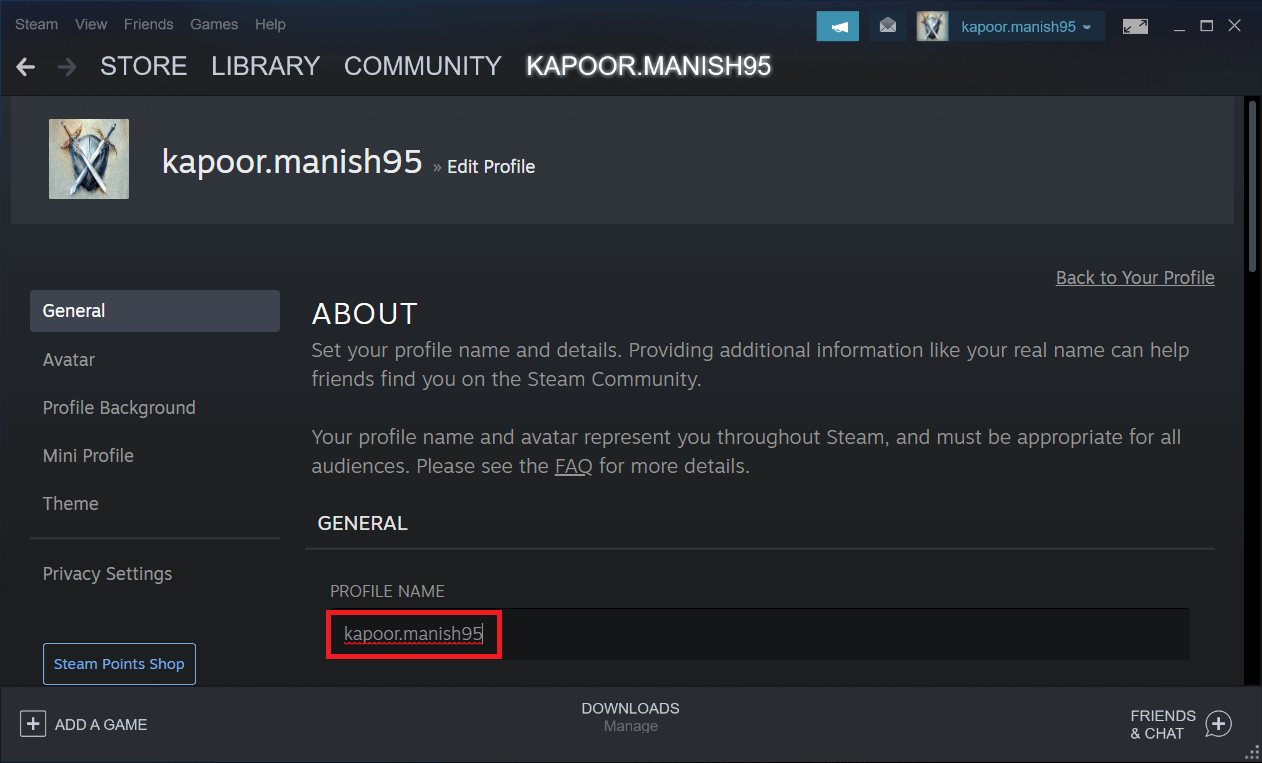
5. Rull ned og klikkSpareenLagre disse endringene for å se et nytt kontonavn i Steam-profilen din.
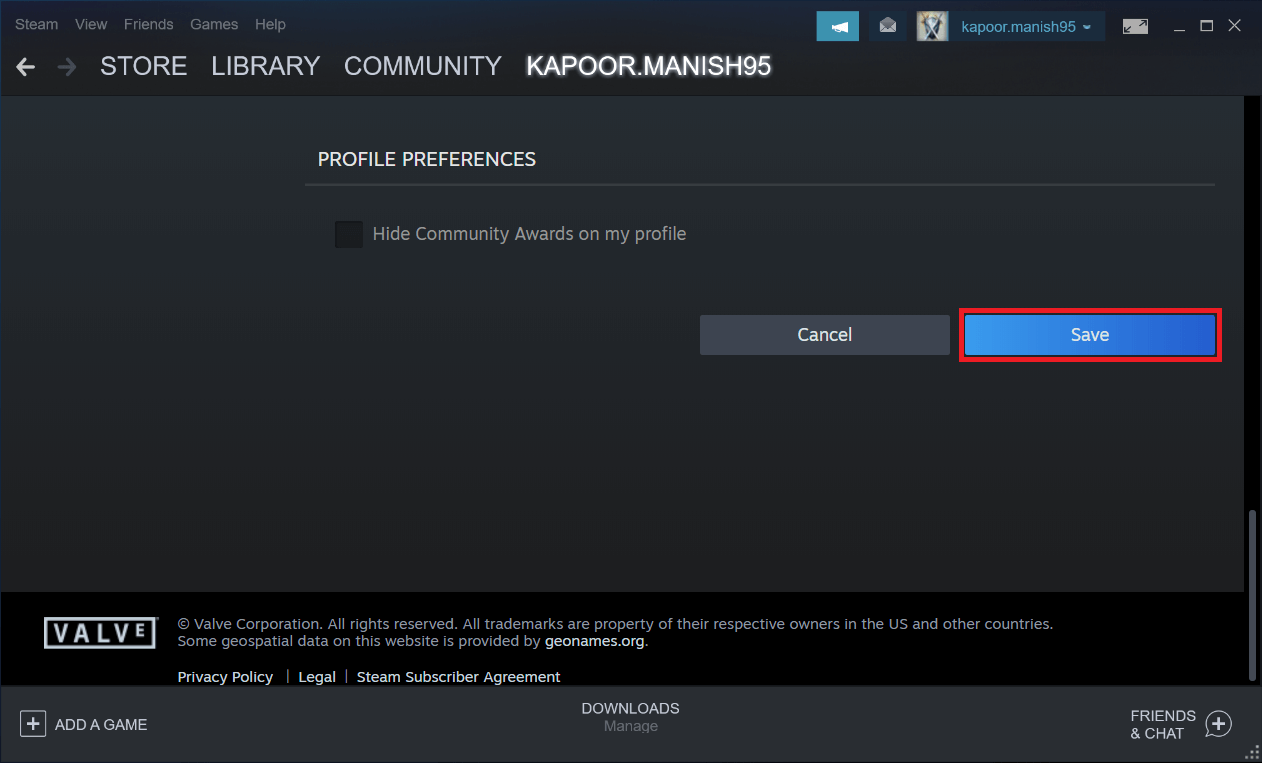
Les også:Få rask tilgang til Steam-skjermbilder-mappen i Windows 10
Er det mulig å overføre spill fra en konto til en annen?
Når du er i tvil om profilnavnet, prøver noen brukere å opprette en ny Steam-konto og prøve muligheten for å overføre spillene sine fra den gamle kontoen til den nye.Det er imidlertid ikke en reell mulighet. Du kan ikke overføre spill fra én Steam-konto til en annen, da alle spill kommer med enbrukerlisenser.. Ved å sette opp en ny konto og sende inn spillene der, vil du i hovedsak prøve å slå sammen den gamle kontoen med en ny. Men Steams lisenspolicy tillater ikke denne ordningen.
Slett en Steam-konto
Å slette en Steam-konto ligner nesten på å avinstallere Steam, men det er ikke det samme. Det som er felles i begge prosedyrene er at du vil ende opp med å frigjøre omtrent en terabyte plass. ImidlertidÅ slette en Steam-konto betyr at du fullstendig gir opp alle spilllisensene, CD-nøkler og alt du eier på plattformen.
Mens sletting av kontoen vil gi deg muligheten til å sette opp en ny profil fra bunnen av med et nytt kontonavn, vil du ikke eie noe her.Følgelig vil du miste tilgangen til alle spillene du har kjøpt gjennom Steam.Du kan imidlertid fortsatt få tilgang til og spille spill kjøpt utenfor Steam. Men utover variasjonen av spill, vil du miste innleggene, modsene, diskusjonene og bidragene du har gitt til fellesskapet gjennom den kontoen.
På grunn av alle de enorme tapene som er involvert i å slette en Steam-konto, er det ingen automatisk måte å gjøre det på. Du må hente en billett for sletting av kontoen og fullføre noen bekreftelsesprosesser. Først da kan du slette kontoen.
Opprett en Steam-konto
Å opprette en ny konto på Steam er ganske enkelt en barnelek. Det er som de fleste andre registreringsprosesser som krever e-post og kontonavn. Velg navnet med omhu fra starten, slik at du ikke trenger å endre Steam-kontonavnet senere. Når du har bekreftet e-postadressen du registrerte deg med, er du klar til å gå.
Hvordan se data som er lagret på Steam
Det er enkelt å se loggene dine på Steam. Du kan ganske enkelt åpnetlenken dinfor å se alle dataene som er lagret på plattformen. Disse dataene former først og fremst opplevelsen din på Steam og er derfor av vesentlig betydning. Selv om det ikke er mulig å endre kontonavnet ditt, har du fortsatt muligheten til å endre ulike detaljer. Disse detaljene kan være profilnavnet ditt, koden for tofaktorautentisering og lignende.
Les også:Rett opp Steam-tjenestefeil når du starter Steam
Beskytt Steam-kontoen din
Når du har så mange spill og personlige data lagret på nettet, er det viktig å ta alle nødvendige tiltak for å beskytte din tilstedeværelse. Å gjøre dette på Steam innebærer noen detaljer som diskuteres i denne delen. Det er alltid en god og praktisk avgjørelse å legge til et ekstra lag med beskyttelse til Steam-kontoen din og beskytte den mot eventuelle trusler og tap av data.
Dette er noen av de viktigste trinnene du kan ta for å beskytte Steam-kontoen din.
1. Steam Guard tofaktorautentisering
Det første og viktigste trinnet i prosessen med å beskytte Steam-kontoen din er å sette opp tofaktorautentisering. Ved å aktivere denne funksjonen sikrer du at du vil bli varslet via e-post og SMS i tilfelle noen prøver å logge på kontoen din fra et uautorisert system. Du vil også motta disse meldingene når noen prøver å endre dine personlige kontoinnstillinger.
2. Passord for et sterkt passord
Et sterkt passord er et must for alle viktige kontoer. For verdien av Steam-kontoen din er det imidlertid viktig at du velger et veldig sterkt passord. Et godt triks for å sikre at passordet ditt er sterkt nok til ikke å bli knekt, er å bruke en passordfrase. I stedet for å gå videre med et enkelt ord, er det greit å bruke en passordfrase og la bare Steam huske det på systemet ditt.
3. Ignorer e-poster som ber om kreditt
Det er et faktum at Steam ikke vil be om økonomiske detaljer utenfor plattformen. Imidlertid kommer mange varsler også i e-posten din, noe som gjør deg utsatt for å falle inn i enphishing-angrep. Husk derfor alltid at enhver kreditttransaksjon kun vil bli gjort på den offisielle Steam-plattformen, og du trenger ikke noen e-post for det samme.
4. Endre personverninnstillinger
Til slutt, den beste måten å holde seg beskyttet på Steam er ved å endre personverninnstillingene dine. Dette er et alternativ for de som ønsker å nyte spillopplevelsen begrenset til noen få selektive venner. Du kan endre personverninnstillingene dine fra Kun venner til Privat på siden Mine personverninnstillinger.
.
Vi håper denne artikkelen var nyttig og at du kunne endre navnet på Steam-kontoen din. Steam-kontonavnet ditt skal være en refleksjon av din personlighet som spiller. Det er naturlig at din smak og preferanser vil endre seg etter hvert som du vokser, og det vil uunngåelig komme en tid da du må endre navnet på Steam-kontoen din. Du kan veie alternativene dine for å slette den eksisterende kontoen og opprette en ny. Det kan imidlertid virke mot deg, siden du vil ende opp med å miste alle spilllisenser, bidrag fra fellesskapet og mer. Derfor er det bedre å bare endre profilnavnet og holde kontoen din trygg.

Pete er seniorskribent hos TechCult. Pete elsker alt som er teknologi og er også en ivrig gjør-det-selv-er i hjertet. Han har et tiår med erfaring med å skrive instruksjoner, funksjoner og teknologiguider på Internett.
Se alle innlegg

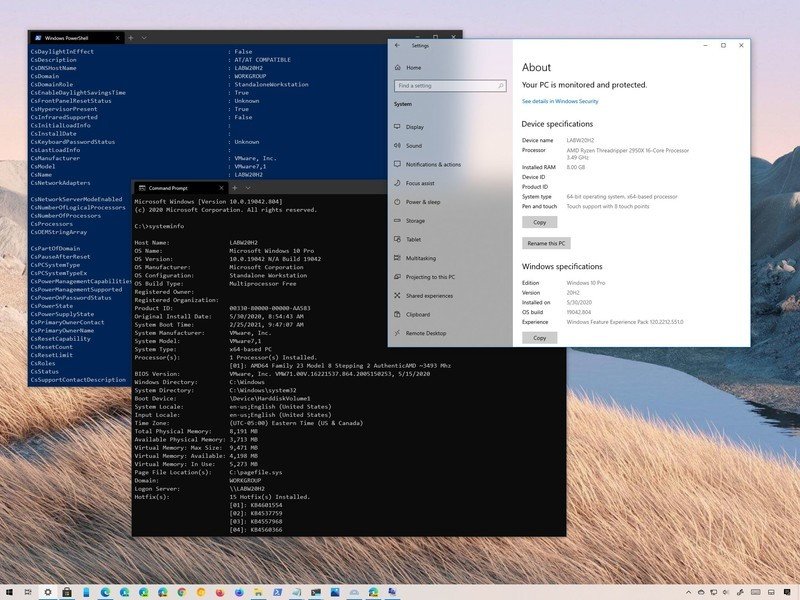
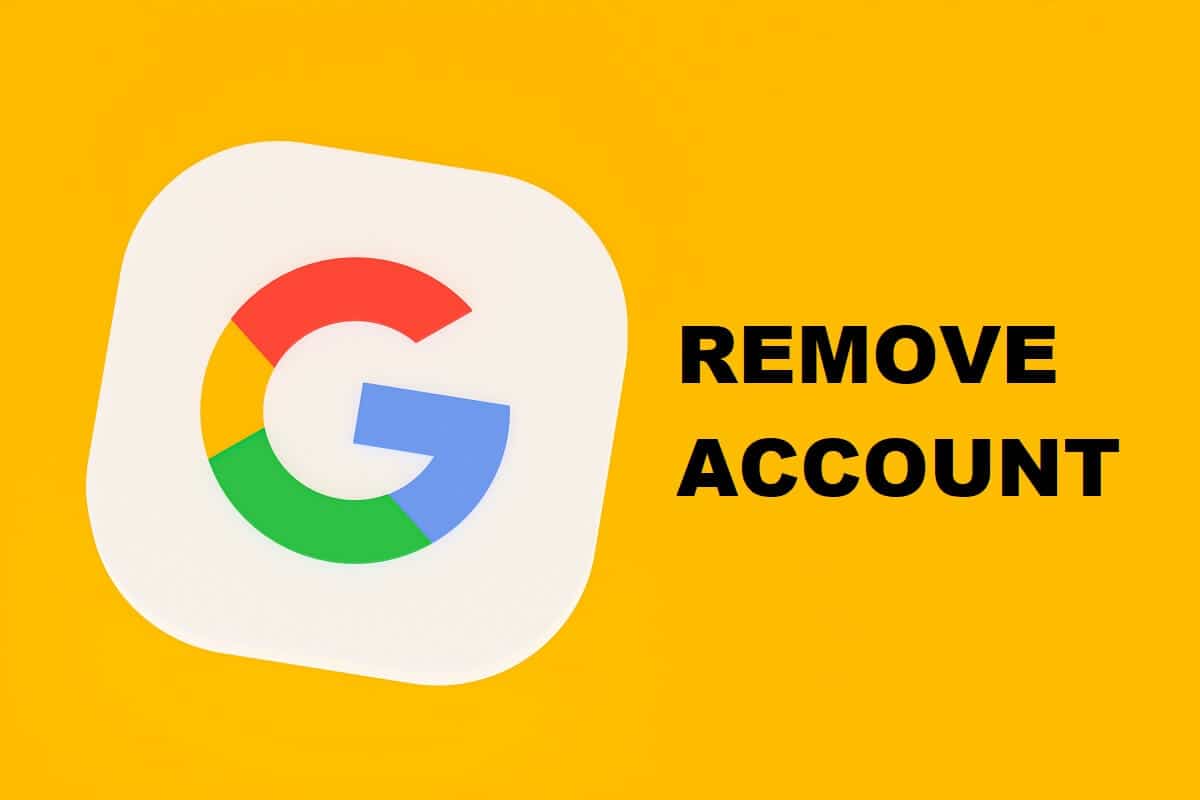
![Advarsel om at datamaskinen har lite minne [LØST]](https://whileint.com/tech/pablo/wp-content/uploads/2022/01/1642362663_373_Arreglar-su-computadora-tiene-poca-advertencia-de-memoria-SOLVED.png)


